" Lightroom Classic CC" programoje " Koregavimo šepetys" yra itin galingas įrankis, kuriuo galite tikslingai koreguoti nuotraukas. Įprastais redagavimo įrankiais galite naudoti bendrą vaizdų redagavimą, o korekcijos teptuku galite pasirinkti ir redaguoti tikslias sritis. Šioje pamokoje parodysiu, kaip geriausiai išnaudoti koregavimo teptuko įrankį, kad galėtumėte tobulinti nuotraukas pagal savo pageidavimus.
Pagrindinės išvados
- Koregavimo teptuku galima tiksliai koreguoti konkrečias vaizdo sritis.
- Galite naudoti automatinio maskavimo funkciją, kad pasirinktumėte konkrečius kraštus.
- Galite sukurti kelis redagavimo taškus, kad galėtumėte nepriklausomai vienas nuo kito redaguoti skirtingas vaizdo sritis.
- Atkreipkite dėmesį į kraštus ir maskavimą, kad pasiektumėte tikslių rezultatų.
Žingsnis po žingsnio
Norėdami maksimaliai išnaudoti "Lightroom" korekcijos teptuko galimybes, atlikite šiuos veiksmus.
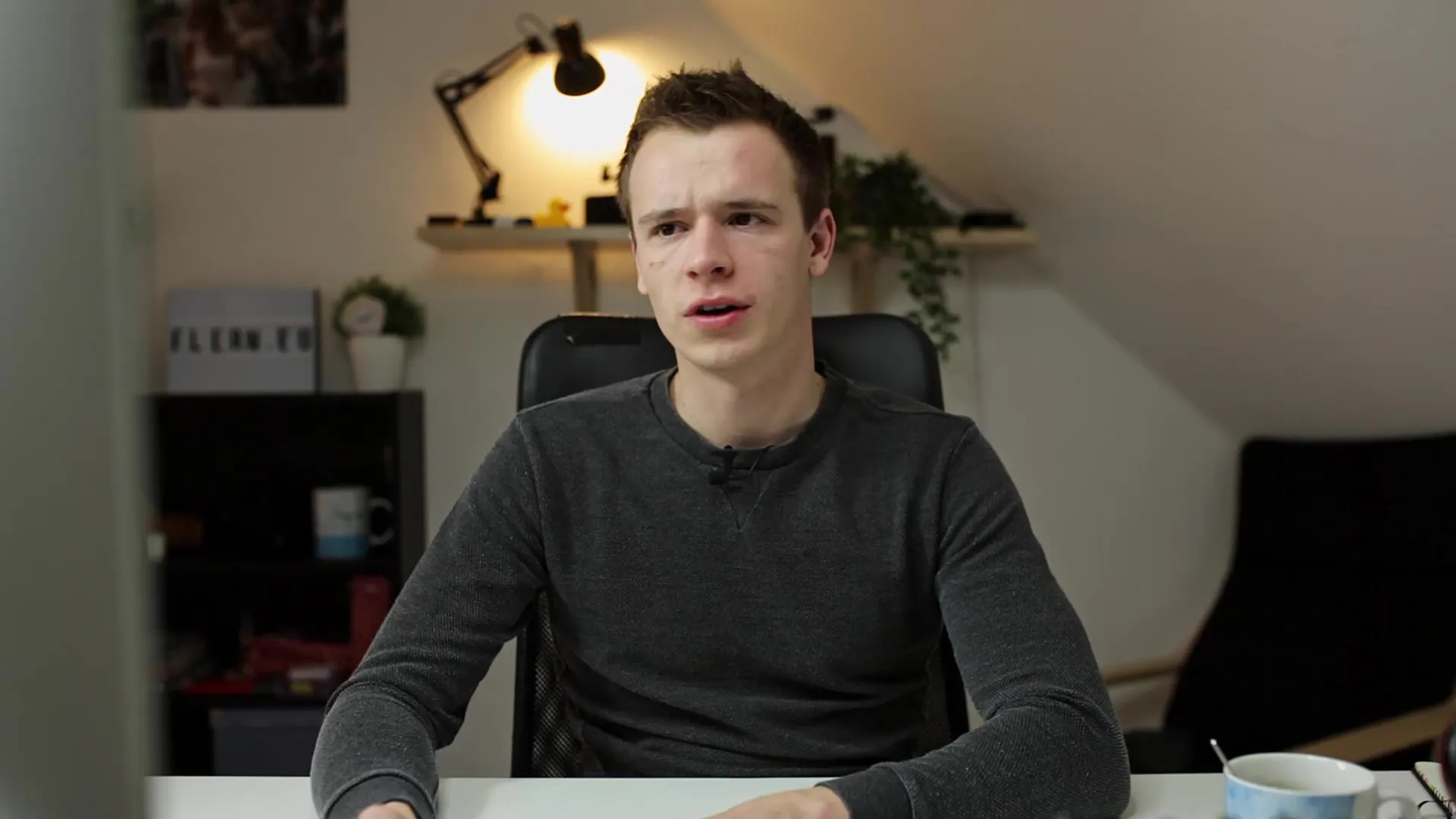
Pradėkite pasirinkdami vaizdo sritį, kurią norite redaguoti. Jei radialinio filtro arba graduoto filtro jums nepakanka, atidarykite koregavimo šepetėlį, kad galėtumėte atlikti dar tikslesnius koregavimus.
Norėdami koreguoti teptuką, galite naudoti slinkimo ratuką, kad pakeistumėte teptuko dydį. Laikydami nuspaustą Shift klavišą, kol reguliuojate teptuko dydį, kad kraštus padarytumėte minkštesnius arba kietesnius.
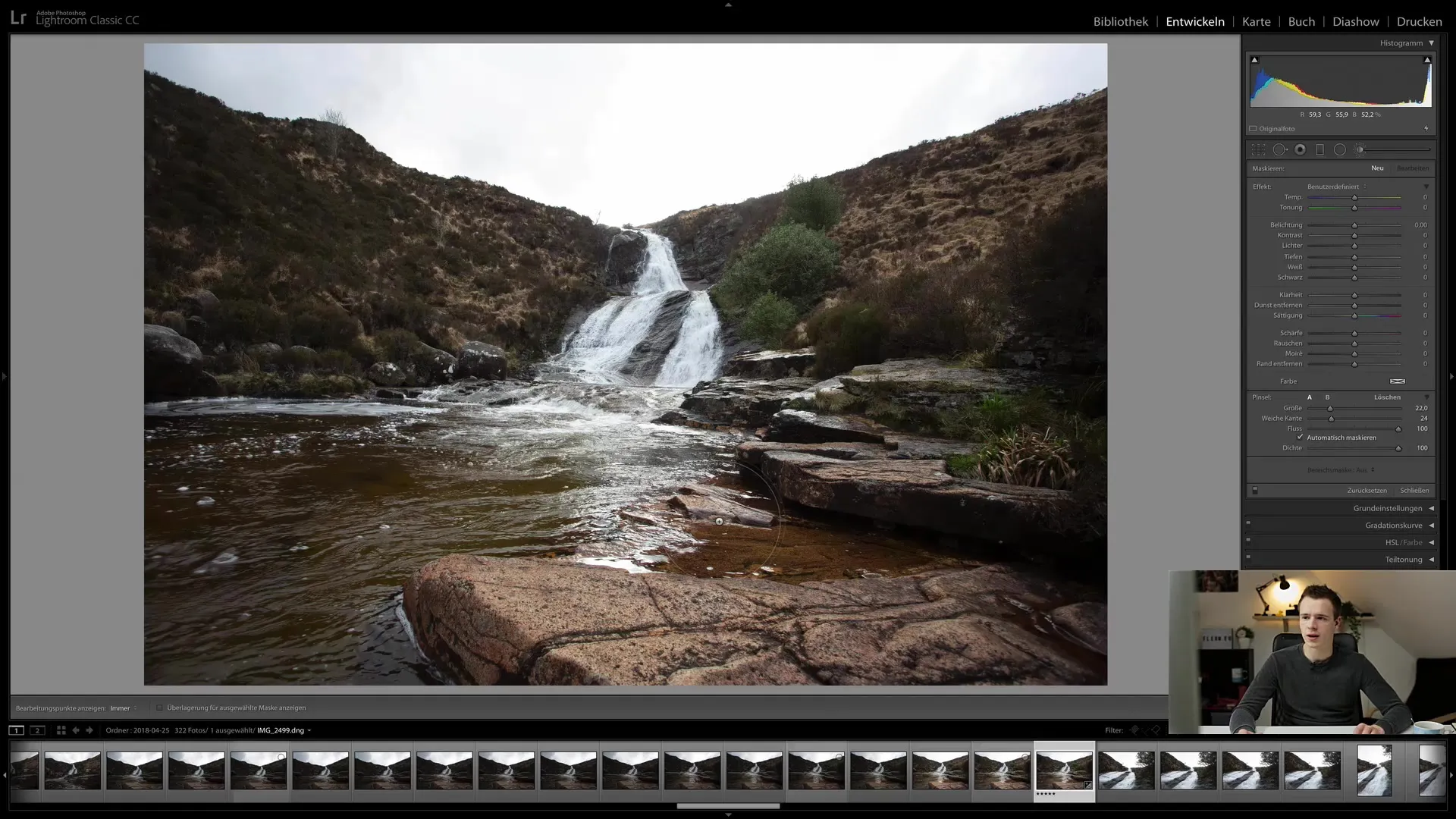
Teptukas taip pat turi iš anksto nustatytus nustatymus, kurie leidžia greitai taikyti skirtingus redagavimo stilius. Eksperimentuokite su įvairiomis parinktimis, kad pamatytumėte, kurios geriausiai atitinka jūsų konkrečius poreikius.
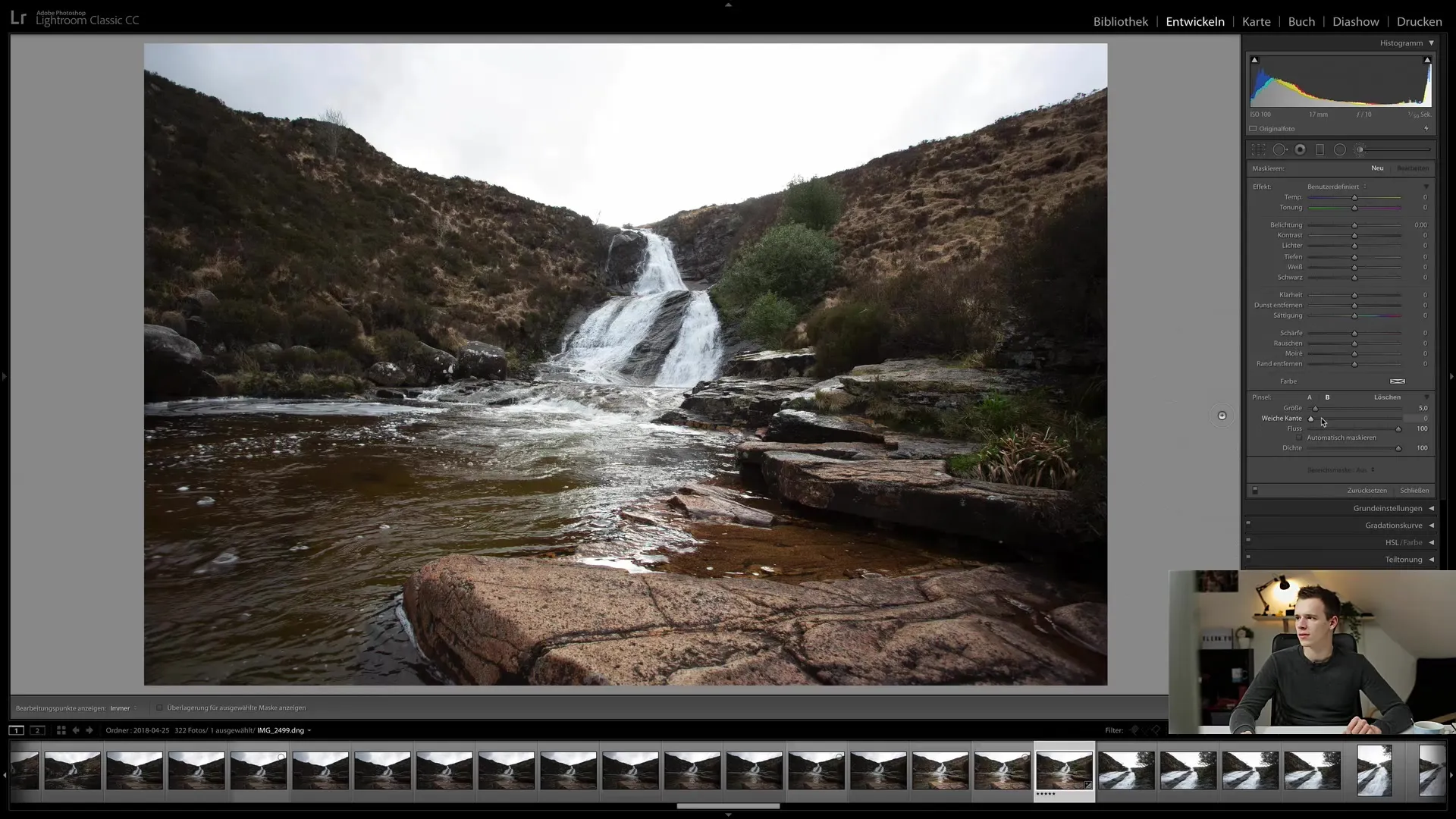
Viena geriausių korekcijos teptuko funkcijų - automatinė maskavimo funkcija. Ją įjungę paveiksite tik norimas sritis, o kaimynines sritis paliksite nepaliestas.
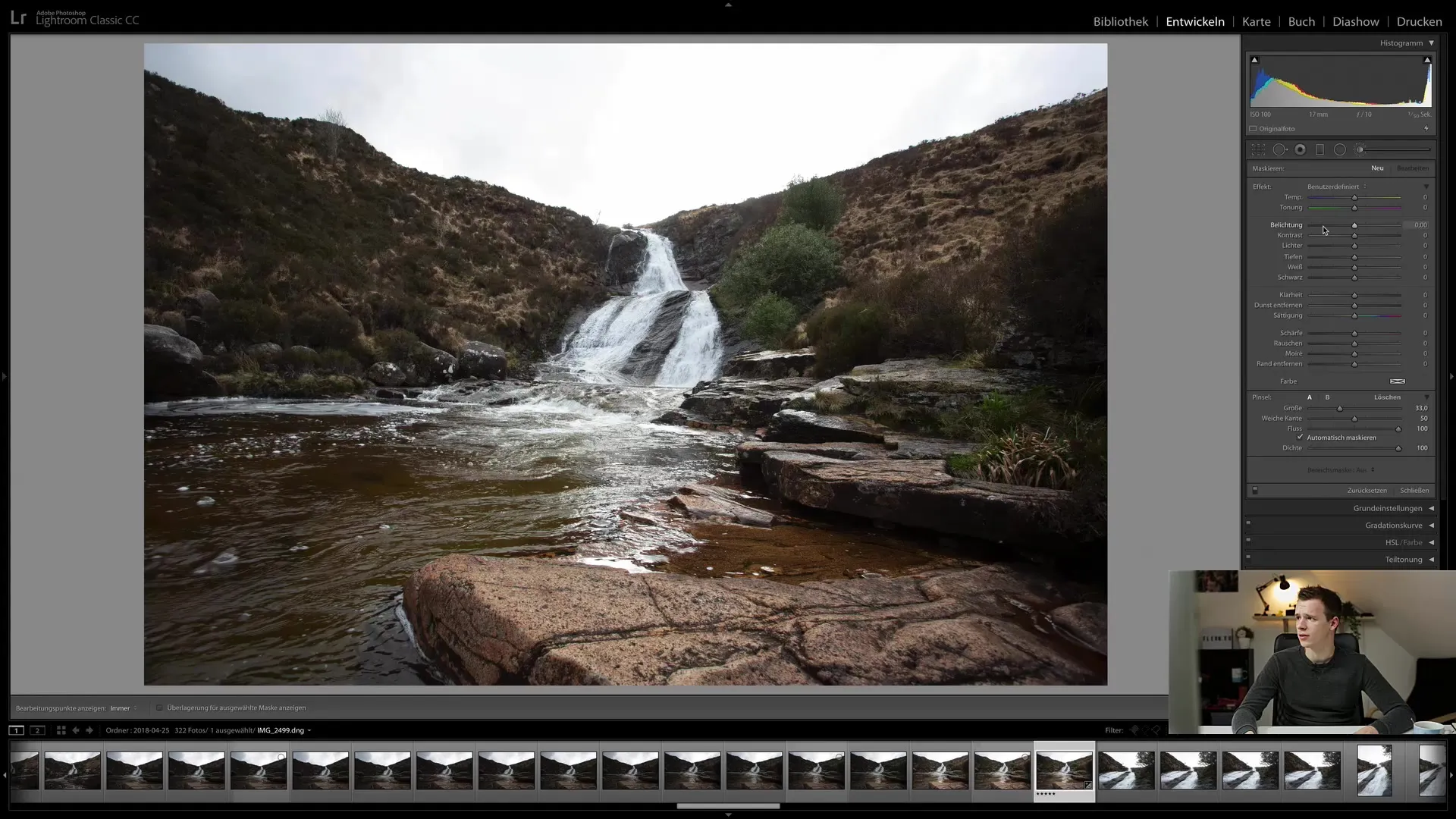
Norėdami matyti, kur piešėte naudodami korekcijos teptuką, galite įjungti uždengimo kaukę. Tai raudona spalva parodo sritis, kurias redagavimo metu paveikė teptukas.
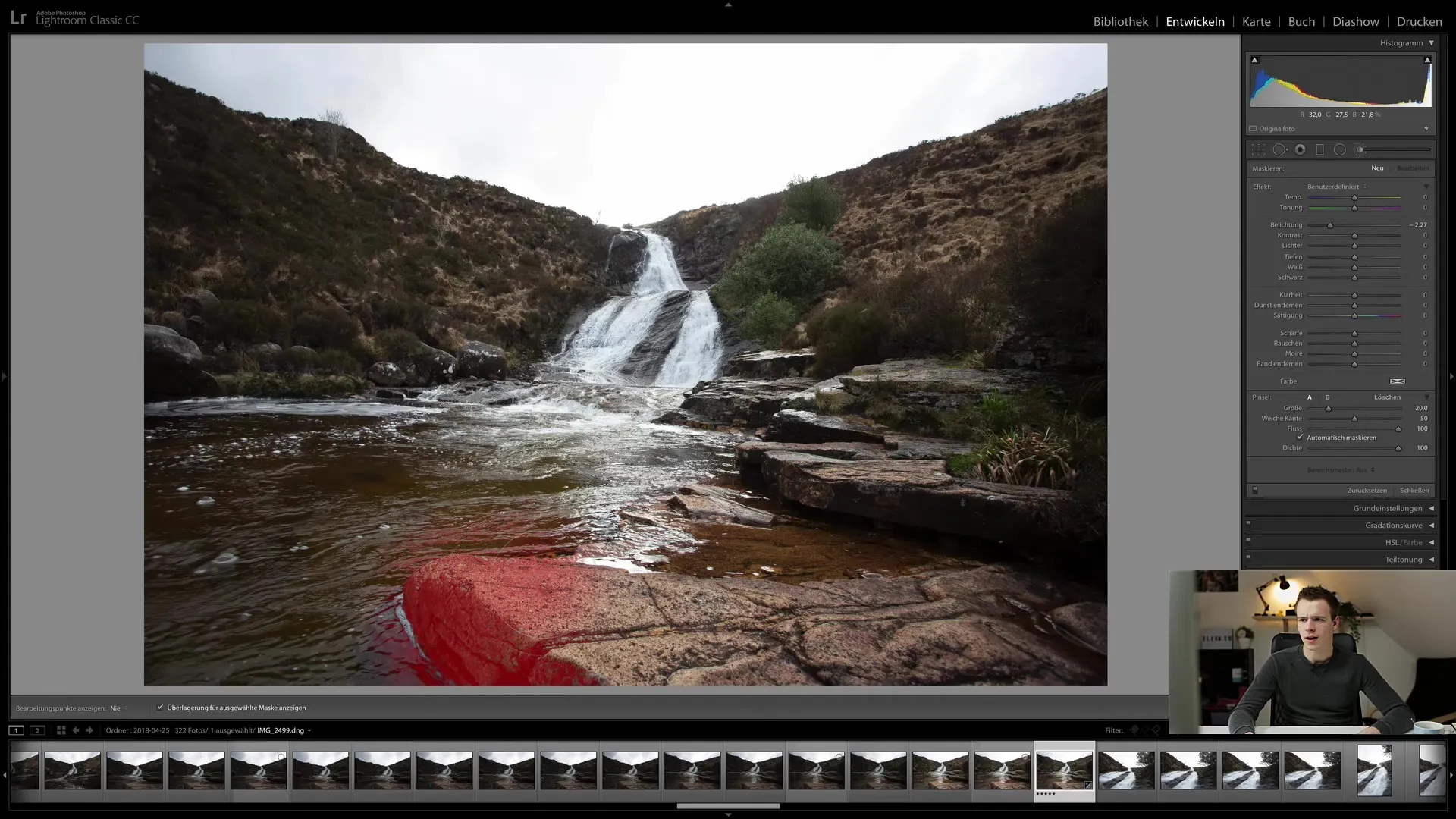
Jei dirbate naudodami automatinio maskavimo funkciją, atkreipkite dėmesį į vaizdo kraštus. Aiškus kontrastas tarp sričių leis pasiekti geresnių rezultatų, kai naudosite koregavimo teptuką.

Jei sukūrėte netobulą kaukę, galite laikyti nuspaudę klavišą Alt ir naudodami šepetėlį su minuso simboliu perbraukti sritis, kurias norite pašalinti.

Dabar galite redaguoti norimą sritį. Viena iš įdomių galimybių - padidinti arba sumažinti ekspoziciją, kad pasiektumėte specialių efektų. Eksperimentuokite su slankikliais, kad įgyvendintumėte savo įsivaizdavimą apie koregavimą.
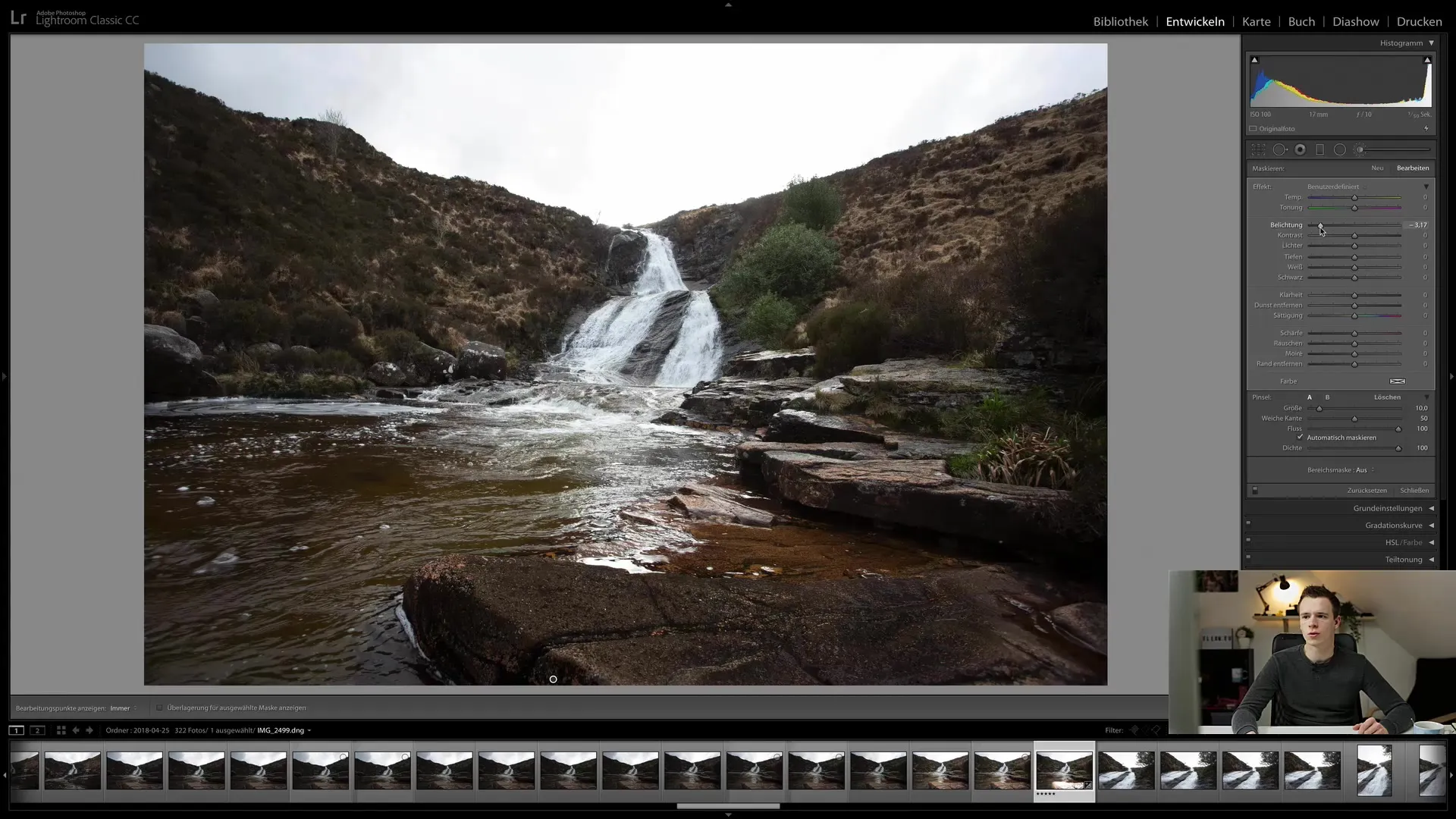
Koregavimo šepetėlis neapsiriboja tik ryškumu. Taip pat galite reguliuoti sodrumą ir kitus parametrus, kad optimizuotumėte vaizdo efektą.
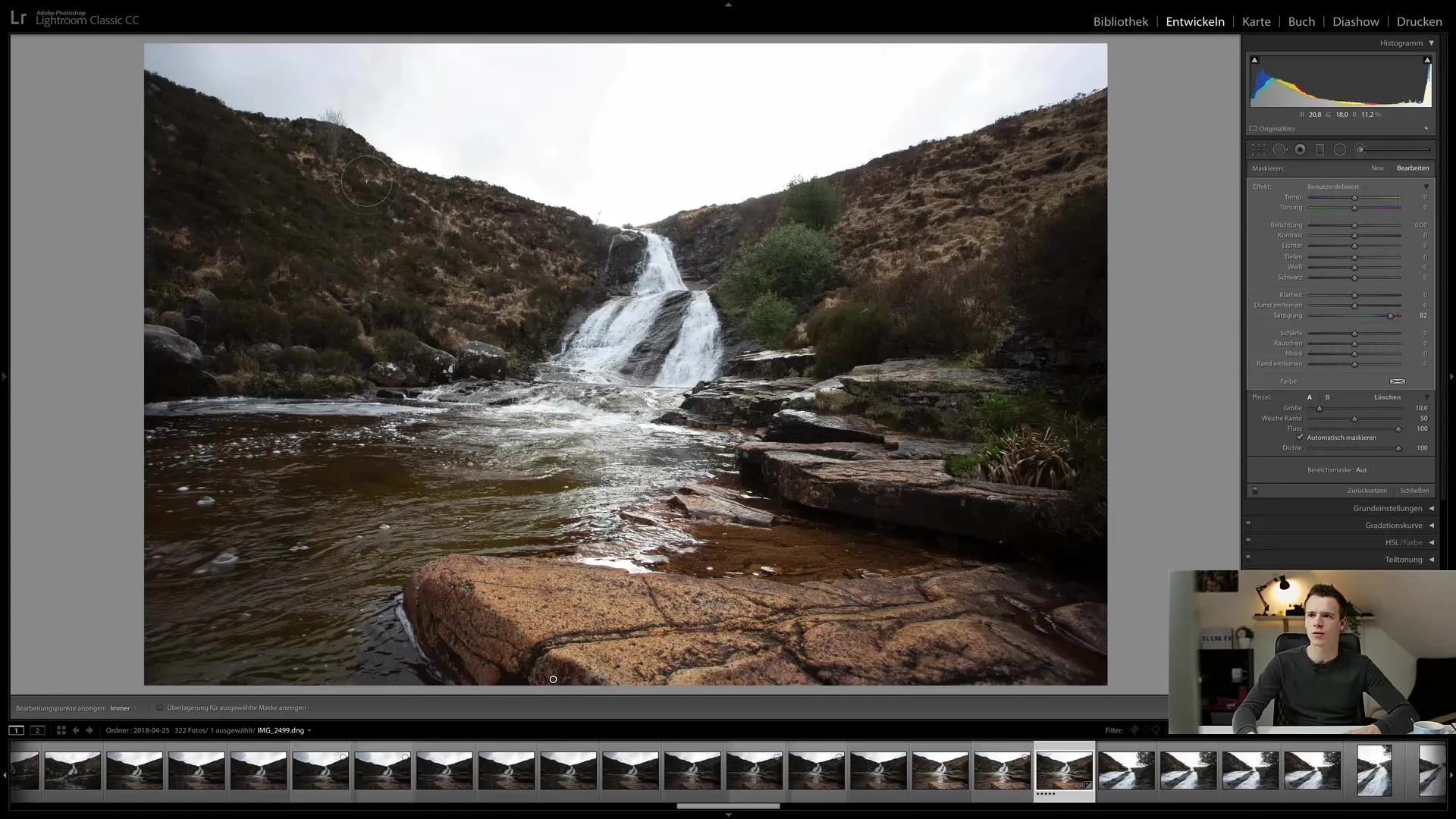
Jei norite redaguoti kelias sritis, tikslinga sukurti naujus taškus. Jei piešiate skirtingas sritis, naudodami parinktį "New" (naujas) galite sukurti naują korekcijos šepetėlį. Taip galėsite dirbti su kiekviena sritimi atskirai.
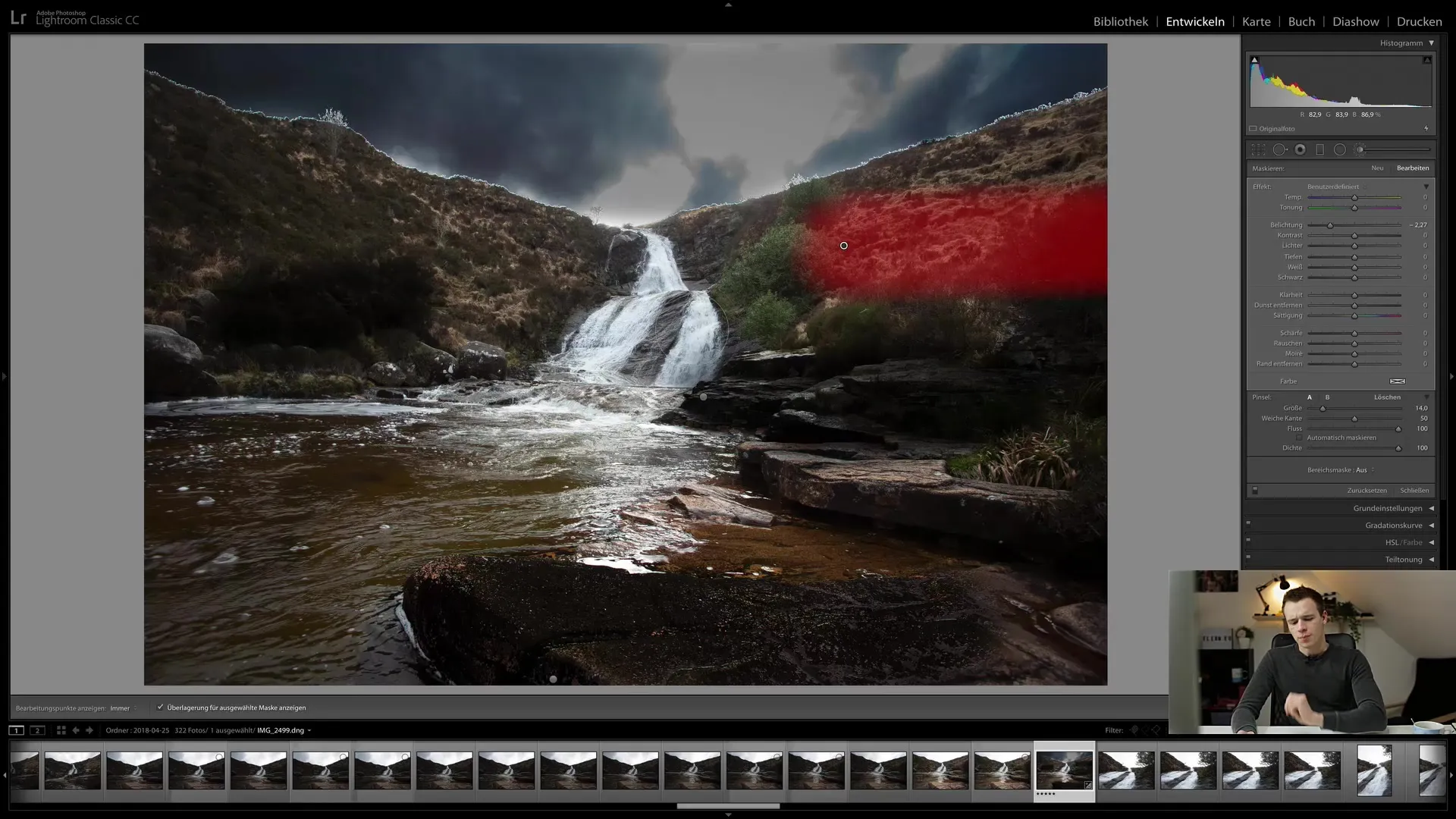
Įsitikinkite, kad dirbdami su skirtingomis vaizdo sritimis stebite tikslius kraštus. Pavyzdžiui, jei norite patamsinti dangų, turėtumėte įsitikinti, kad netyčia nepaveiksite aplinkinių sričių.
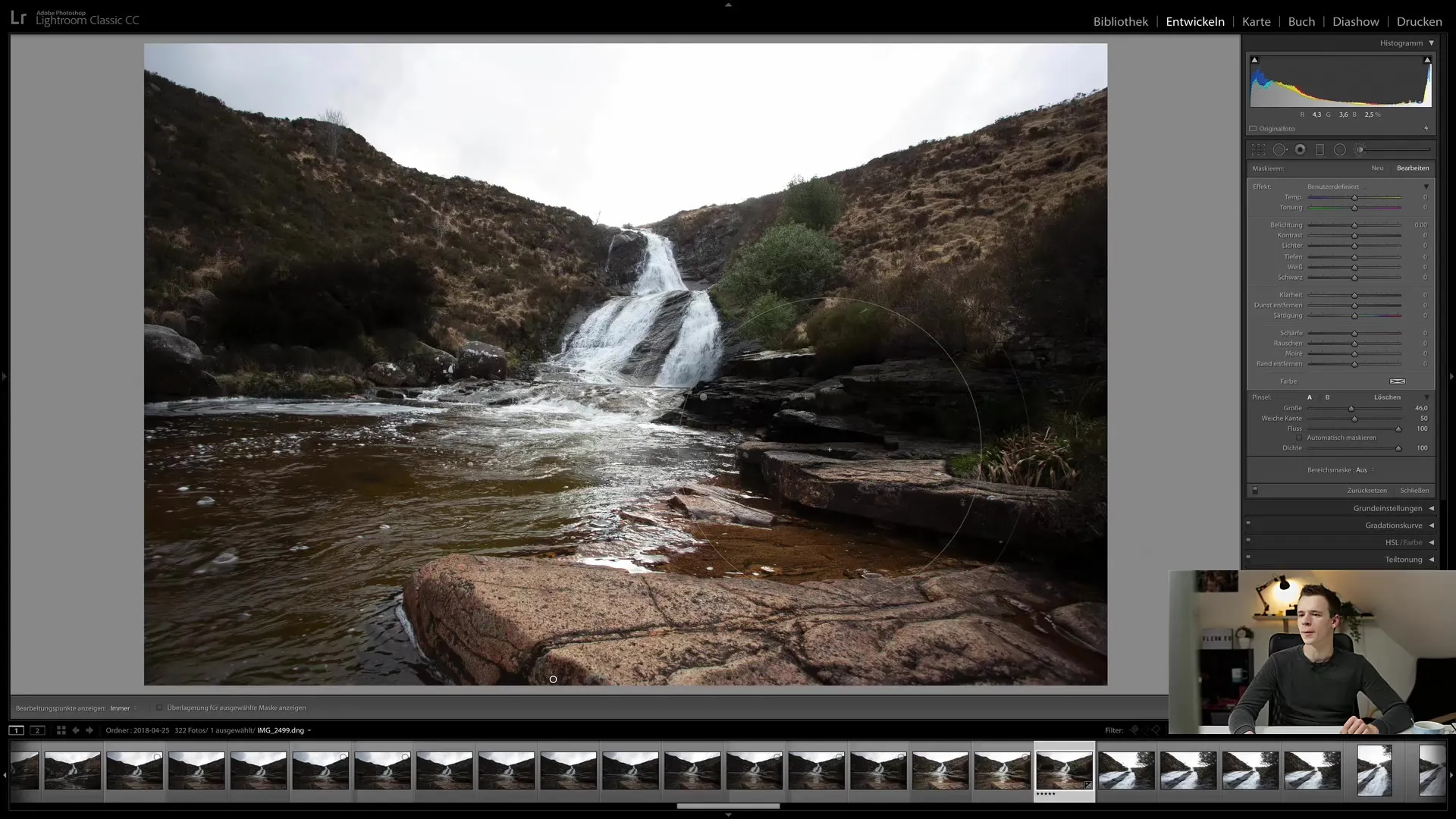
Gali būti patartina atskirti dangaus ir kitų sričių redagavimą, kad pasiektumėte švaresnį rezultatą. Pasinaudokite galimybe tiksliai redaguoti vaizdo elementų kontūrus.
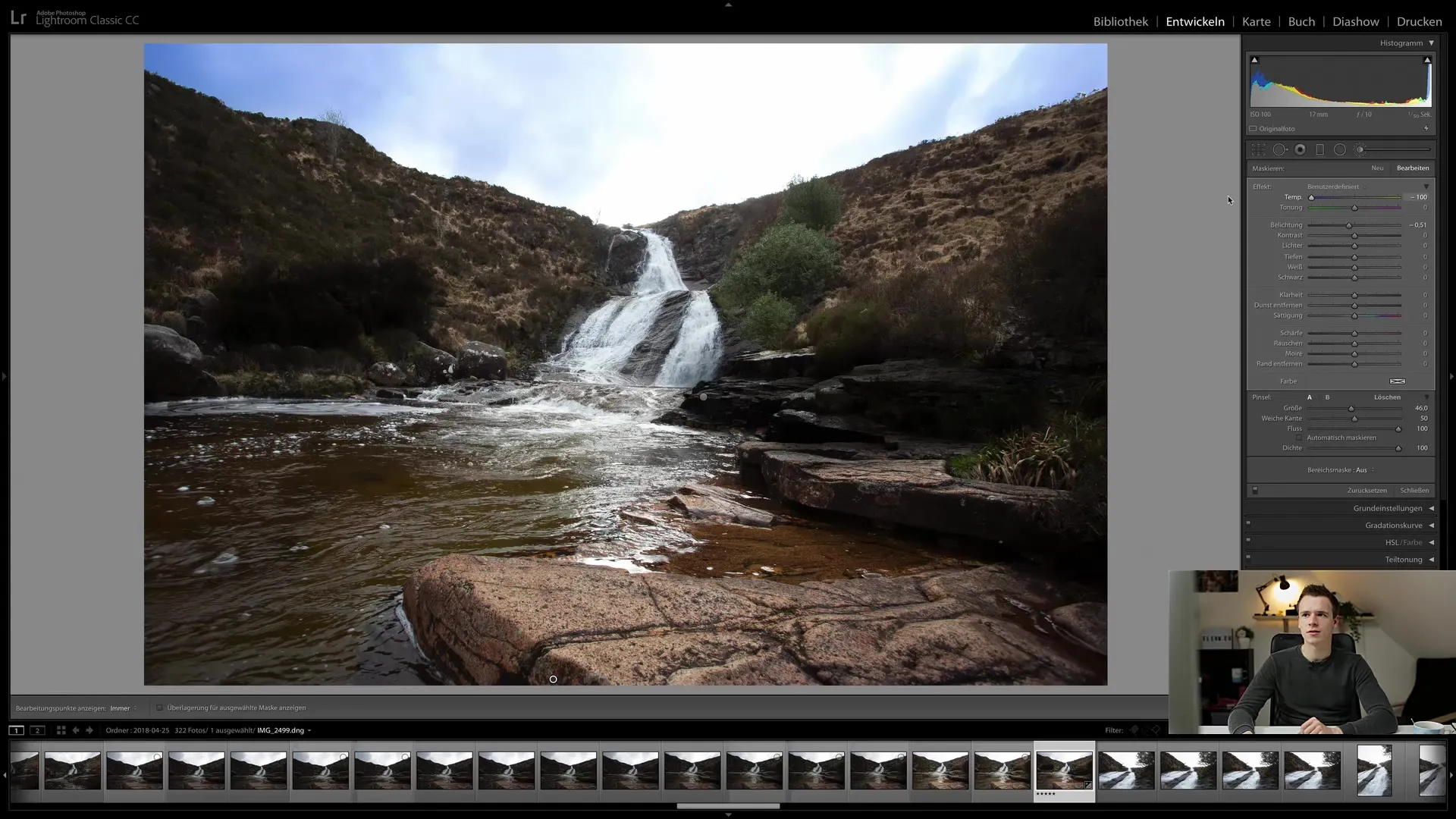
Galiausiai taip pat galite optimizuoti vaizdo spalvas, pavyzdžiui, reguliuodami baltos spalvos balanso slankiklį, kad dangus įgautų tam tikrą atspalvį.
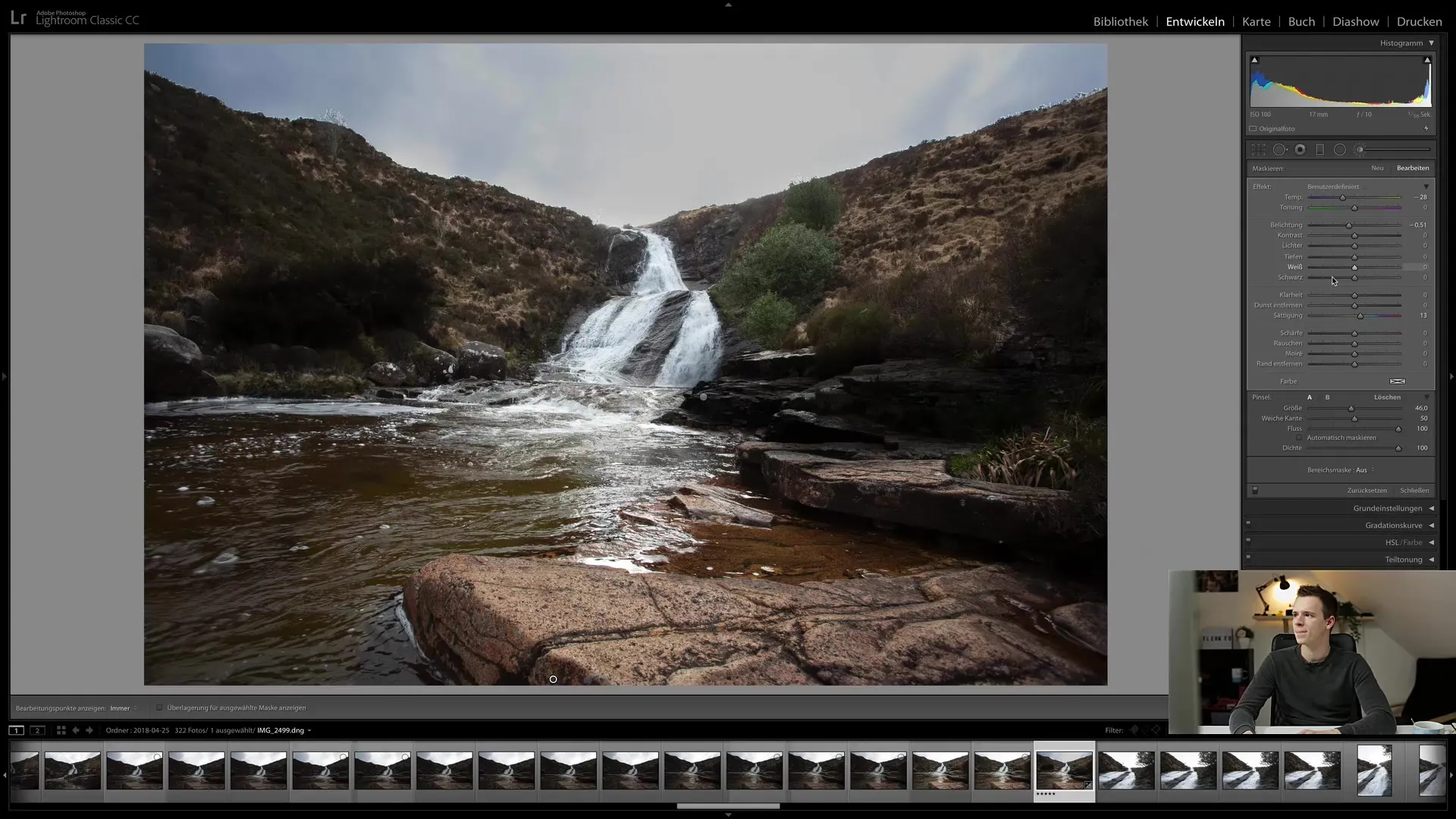
Naudokite koregavimo šepetėlį, kad vaizdai tobulai atitiktų jūsų viziją. Šis įrankis suteikia galimybę išreikšti savo kūrybiškumą ir atlikti tikslingus pakeitimus, kurie gali gerokai pagerinti bendrą vaizdą.
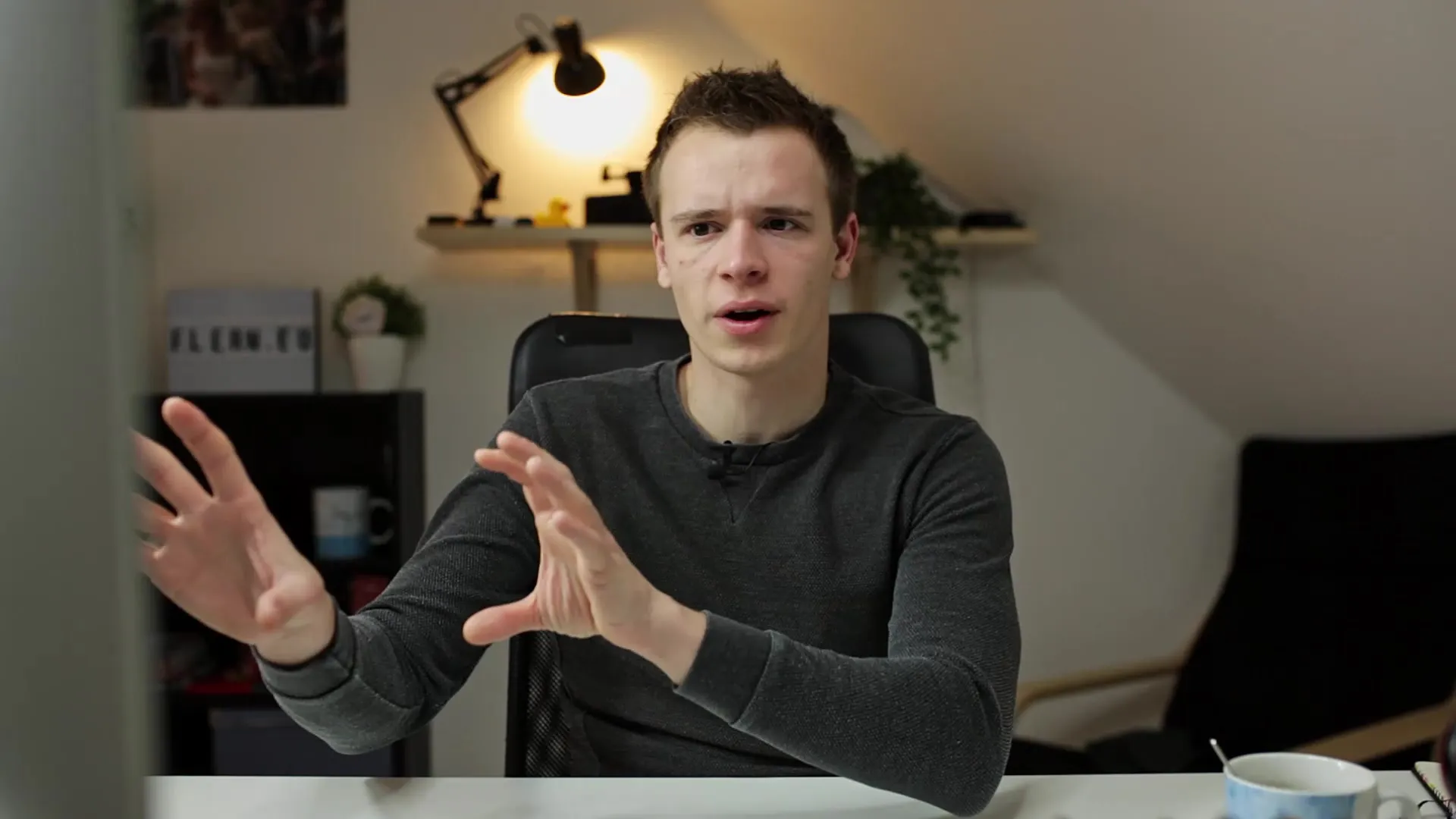
Apibendrinimas
Koregavimo šepetys programoje "Lightroom Classic CC" leidžia atlikti tikslius konkrečių vaizdo sričių koregavimus ir perkelti vaizdų redagavimą į kitą lygį. Naudodamiesi šiame vadove pateiktais patarimais galėsite įsitikinti, kad šiuo galingu įrankiu pasinaudosite maksimaliai.
Dažniausiai užduodami klausimai
Kas yra "Lightroom" korekcinis teptukas?Korekcinis teptukas - tai "Lightroom" įrankis, kuriuo galima redaguoti konkrečias vaizdo sritis.
Kaip paveikti kraštus tapant korekciniu teptuku?Norėdami sušvelninti kraštus, laikykite nuspaudę klavišą Shift ir sureguliuokite teptuko dydį.
Kaip veikia automatinio maskavimo funkcija?Ši funkcija leidžia redaguoti tik pageidaujamas vaizdo sritis, paliekant gretimas sritis nepaliestas.
Ar galiu redaguoti kelias to paties vaizdo sritis?Taip, tai galite daryti sukurdami naujus redagavimo taškus ir koreguodami skirtingas sritis nepriklausomai vieną nuo kitos.
Ar galiu koreguoti spalvas naudodamas korekcijos teptuką?Taip, galite koreguoti sodrumą, temperatūrą ir kitas spalvų vertes konkrečiai redaguojamai sričiai.


